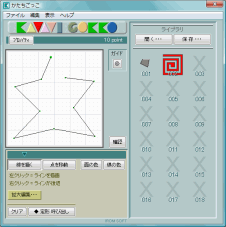
|
【線を描く】
白い描画ウィンドウにマウス(左クリック)で点を描いくと、点と点は直線で結ばれていきます。
右クリックを押すと描いた線が一本づつ消えていきます。
拡大編集ボタンを押すと、縦横2倍の大きさで編集作業が可能です。
(下記に詳細別項目あり)
|
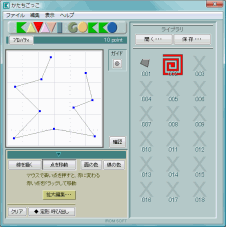
|
【点を移動】
青い点をマウス(左クリック)で押すと赤に変わります。そのままドラッグすると移動させるとことができます。
拡大編集ボタンを押すと、縦横2倍の大きさで編集作業ができます。
|

|
【線の色・面の色】
パレットの色をマウス(左クリック)で選択すると、描かれた かたち に色が塗られます。
点の数が少ない場合は選択できません。
|
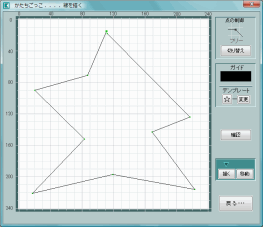
|
【拡大編集】
拡大編集ボタンを押すと、縦横2倍の大きさで編集作業ができます。
また、フォントを使ったテンプレートやグリッドの制御などの追加機能を使うことができるようになります。
|
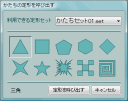
|
【定形を呼び出す】
プログラムに組み込まれている かたち を呼び出して使うことができます。
「利用できる定形セット」で定形セットを呼び出し、表示されたかたちを選びます。
|

|
【保 存】
かたちごっこ独自の名前で独自のフォルダ(ライブラリ)に保存されますので、名前を付けたり保管場所を選択する必要はありません。
ポップアップされる一覧サムネイルをマウスで選んで、保存を行います。
サムネイルの X印 は、中身が空っぽですので自由に保存できます。
|
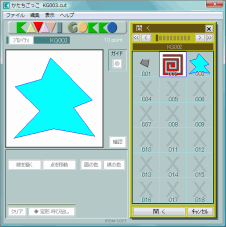
|
【開 く】
ポップアップされる一覧サムネイルをマウスで選んで、ファイルを呼び出します。
サムネイルの X印 は、中身が空っぽです。開くことはできません。
ファイルの削除は、開くモードの時に選択したサムネイルを再度右クリックしてください。削除ボタン が現れます。
|
【 ガイド 】と【 テンプレート 】
かたち描画時の支援となる形状です。ガイドまたはテンプレートを使用することによって安定した かたち を作成することができます。
拡大編集時にはテンプレートを使用できます。テンプレートは日本語の漢字/ひらがな/カタカナなどを描画画面に写し込むことができます。
|
【確 認】
描いたかたちを確認するモードです。
余分な点やグリッドがなくなり、面/線の色が表示されます。
|
【自動バックアップを呼び出す】
開く/クリア/終了/定形呼出の時、作成中のかたちは自動
バックアップされています。それらのファイルを呼び出すことができます。
|
|